この練習では、異なるバンド割り当てのカラー マップがマルチスペクトル データ セットの視覚分析にどのように役立つかを体験します。
注: スタートアップ ガイドのサンプル ファイルは、https://www.autodesk.com/raster_design_getting_started_guide からダウンロードできます。サンプル ファイルをワークステーションにダウンロードして展開し、この練習で使用してください。
| バンド割り当てのカラー マップを編集するには | ||
|---|---|---|
| 1 |
サンプル ファイル LiveView_ColorMap2.dwg を開きます。 通常の色で表した都市地形の衛星画像が表示されます。 |
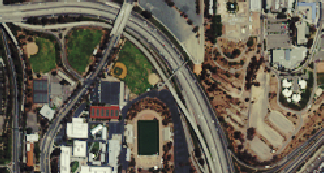 |
| 2 |
[イメージ管理]ツールスペースが表示されていない場合は、リボンの[ラスター ツール]タブ |
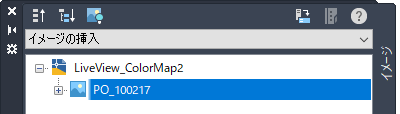 |
| 3 |
[イメージの挿入]表示で、LiveView_ColorMap2 ノードを展開してイメージ名を右クリックし、[カラー マップを編集]を選択します。 |
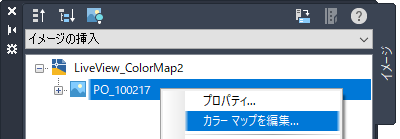 |
| 4 |
[バンド割り当てのカラー マップ]ダイアログ ボックスで、左側の赤、緑、青のチャネルは、それぞれ対応する赤、緑、青のデータ バンドに割り当てられていることに注意してください。 |
 |
| 5 |
[バンド割り当てのカラー マップ]ダイアログ ボックスで、3 つのドロップダウン リストを使用して、カラー チャンネルを以下のように割り当てます。
[適用]をクリックして、直ちに変更を確認し、[OK]をクリックしてダイアログ ボックスを閉じます。 |
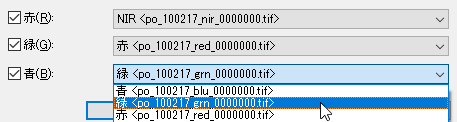 |
| 6 | このカラー マップは植物帯を赤で表示します。正常なまたは繁茂した植物帯は濃い赤で表示されます。このタイプの表示は、疑似カラー イメージとして知られています。この特別なバンド割り当ては、植物帯の分析に一般的に使用されています。 |
 |
